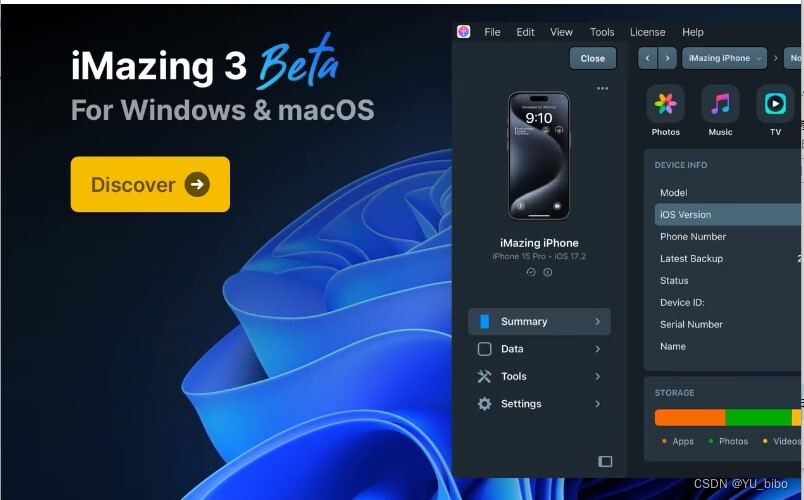环境安装
demo:app 创建 hello world iOS app
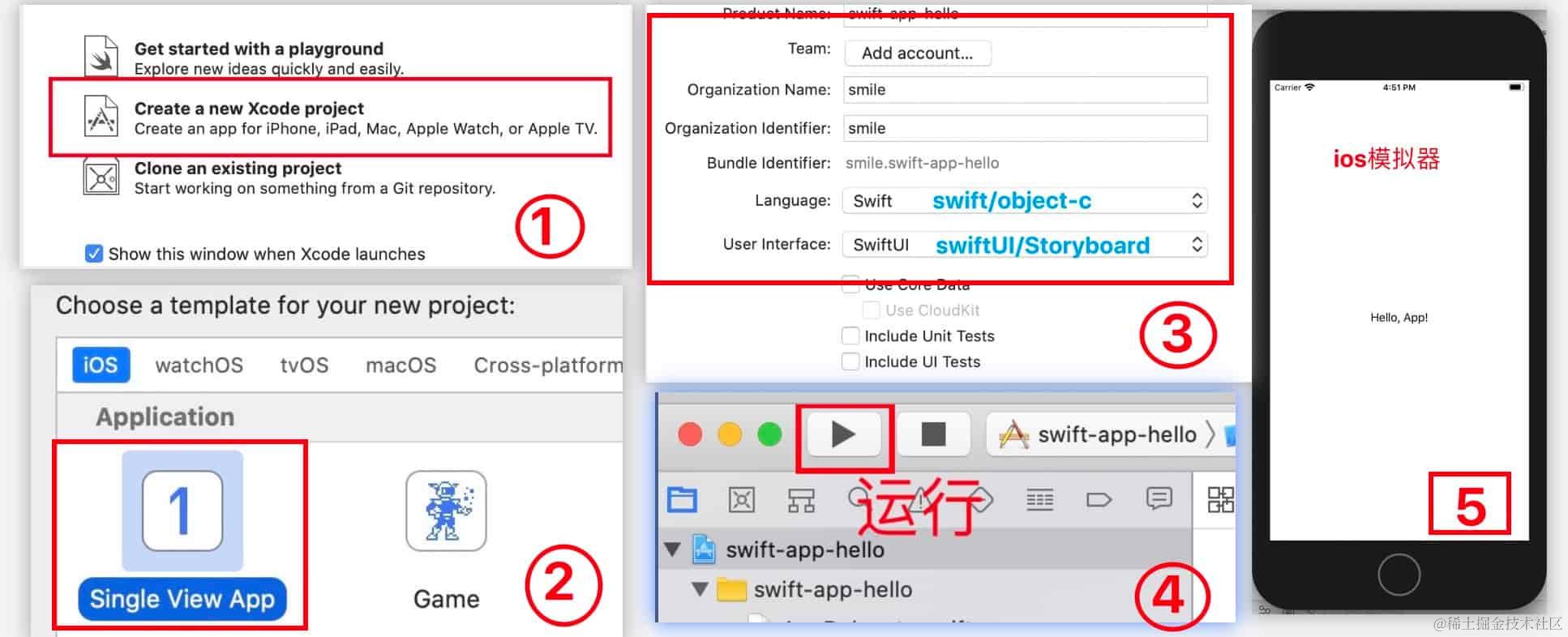
// AppDelegate.swift
@UIApplicationMain //@UIApplication注解:表示这个Class类是程序的入口
class AppDelegate: UIResponder, UIApplicationDelegate {
// 定义 3个 application 方法
}
// ContentView.swift
import SwiftUI
struct ContentView: View {
var body: some View {
Text("Hello, App!")
}
}
struct ContentView_Previews: PreviewProvider {
static var previews: some View {
ContentView()
}
}
demo:app+ui 添加图形
import UIKit
class ViewController: UIViewController {
override func viewDidLoad() {
super.viewDidLoad()
// 1.1 创建一个视图:400*400
let v = UIView(frame: CGRect(x:0, y:0, width: 400, height: 400))
// 1.2 设置背景颜色
v.backgroundColor = UIColor.yellow
// 1.3.添加到当前视图
view.addSubview(v)
// 2.1 创建一个按钮
let btn = UIButton(type: .conta ctAdd)
// 2.2 添加到当前视图
v.addSubview(btn)
// 2.3 添加点击事件
btn.addTarget(self, action: #selector(btnClick), for: .touchUpInside)
// 3.1 添加一个图片: 先在Assets.xcassets放置图片;然后点击添加图片
let iv = UIImageView(image: (UIImage(named: "flower")!))
// 3.2 添加到视图
view.addSubview(iv)
}
@objc func btnClick(){
print(#function)
print("按钮被点击了!")
}
}
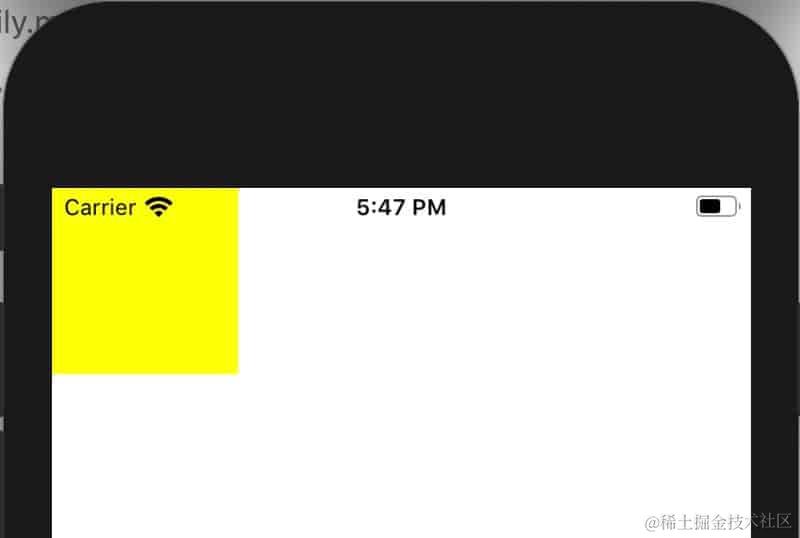
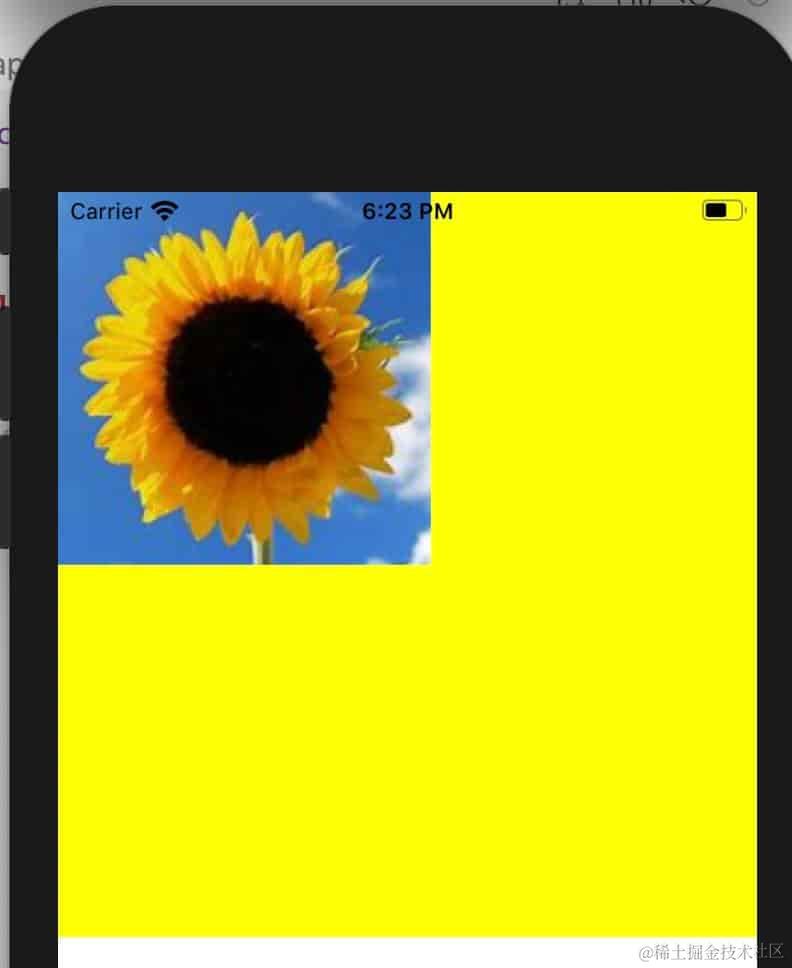
demp:app+h5 加载h5页面
步骤:
- 准备好本地h5页面 http://localhost:5173/
- 工程创建同上 app+ui
- 修改 ViewController.swift 文件如下
- 修改配置 info.plist (右键open as source) 如下
// ViewController.swift
import UIKit
import WebKit
class ViewController: UIViewController, WKUIDelegate {
var webView: WKWebView!
override func loadView() {
let webConfiguration = WKWebViewConfiguration()
webView = WKWebView(frame: .zero, configuration: webConfiguration)
webView.uiDelegate = self
view = webView
}
override func viewDidLoad() {
super.viewDidLoad()
// let myURL = URL(string:"https://www.baidu.com") // ok
let myURL = URL(string:"http://localhost:5173/") // ok
let myRequest = URLRequest(url: myURL!)
webView.load(myRequest)
}
}
<!-- info.plist -->
<key>NSAppTransportSecurity</key>
<dict>
<key>NSAllowsArbitraryLoads</key>
<true/>
</dict>
效果:
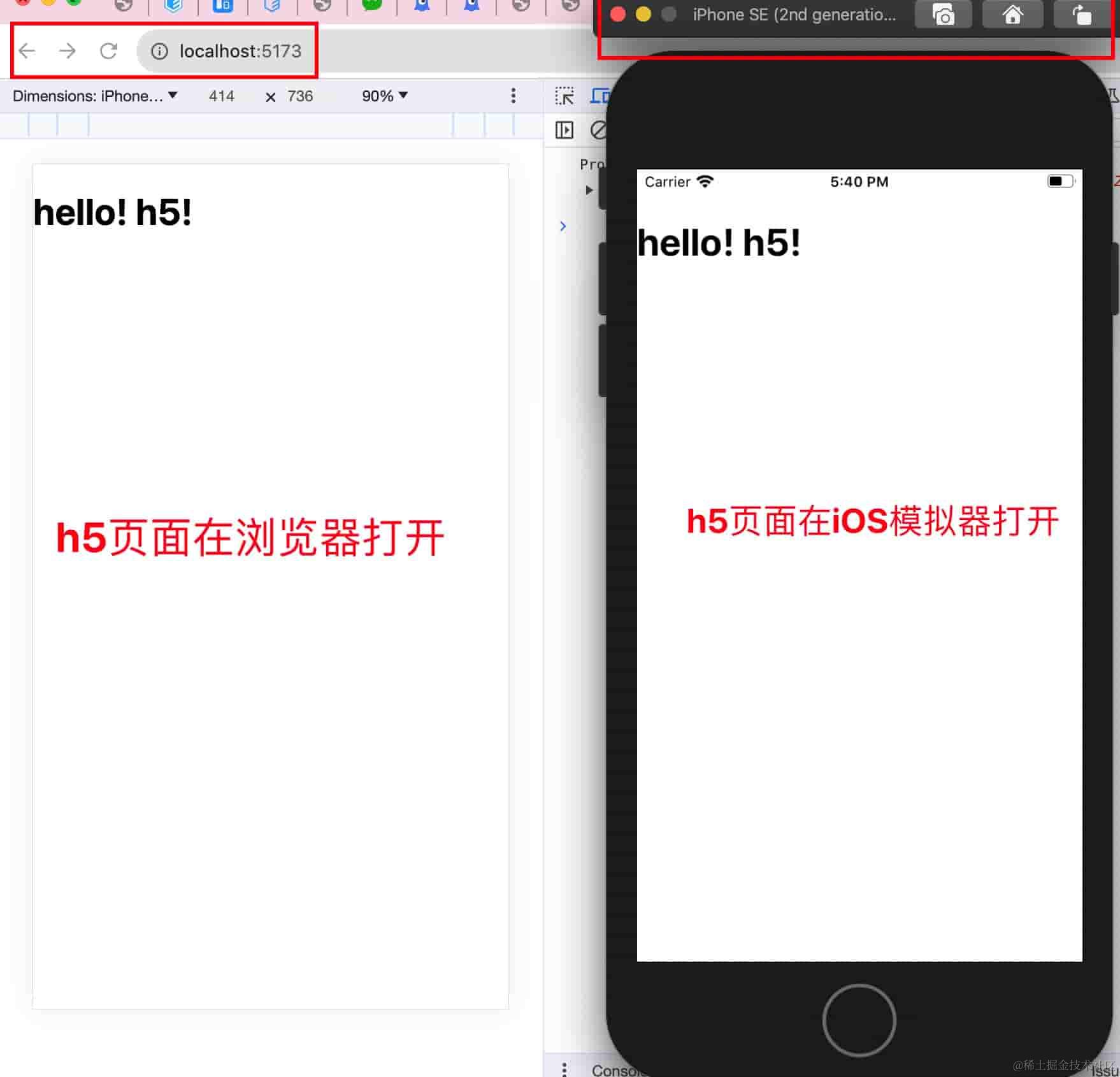
原文地址:https://blog.csdn.net/qubes/article/details/133558267
本文来自互联网用户投稿,该文观点仅代表作者本人,不代表本站立场。本站仅提供信息存储空间服务,不拥有所有权,不承担相关法律责任。
如若转载,请注明出处:http://www.7code.cn/show_41638.html
如若内容造成侵权/违法违规/事实不符,请联系代码007邮箱:suwngjj01@126.com进行投诉反馈,一经查实,立即删除!
声明:本站所有文章,如无特殊说明或标注,均为本站原创发布。任何个人或组织,在未征得本站同意时,禁止复制、盗用、采集、发布本站内容到任何网站、书籍等各类媒体平台。如若本站内容侵犯了原著者的合法权益,可联系我们进行处理。